Hallo Pebisnis,
Mode Save Draft berfungsi untuk menyimpan transaksi, namun belum terjadi penjurnalan pada akuntansi.
Hal ini berguna jika yang diinput adalah banyak item, saat belum sempat input semua tiba-tiba ada acara/kegiatan mendadak yang harus dilakukan saat itu juga, maka simpan sebagai draft adalah solusinya.
Simpan mode draft, bisa dilakukan di semua transaksi, tidak hanya pembelian saja, asalkan user tersebut punya hak akses untuk simpan mode draft.
Berikut cara membuat transaksi simpan mode draft pada program Beecloud 3.0 (Untuk contoh saat ini menggunakan transaksi Penjualan) :
- Masuk menu [Penjualan] - [Penjualan] - |Tambah Baru|
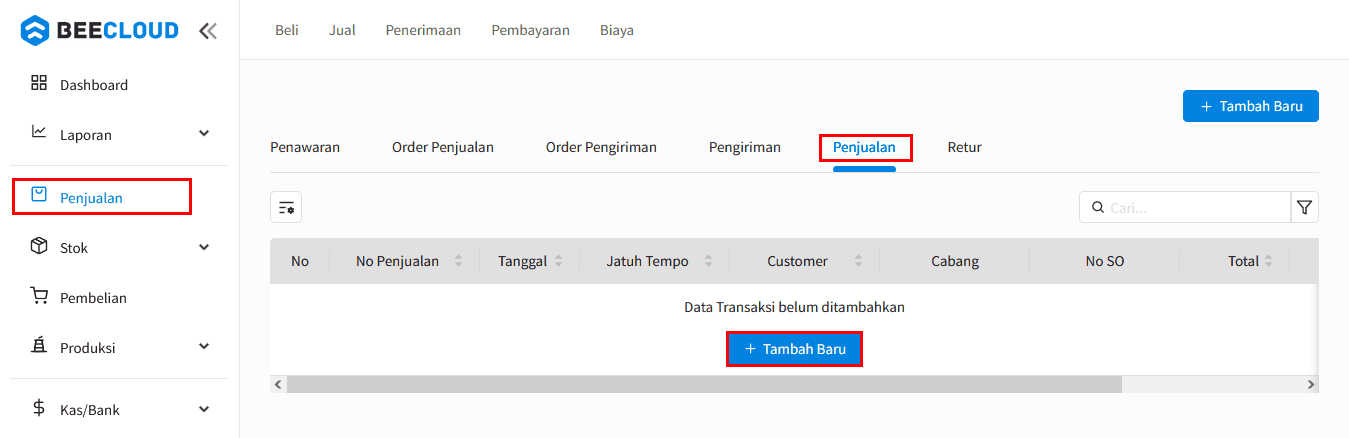
Gambar 1. Masuk Menu Penjualan
- Buat transaksi Penjualan lalu centang pada kolom |draft| lalu tekan |Simpan|. Jika draft dalam posisi tercentang maka transaksi tersebut belum terposting.
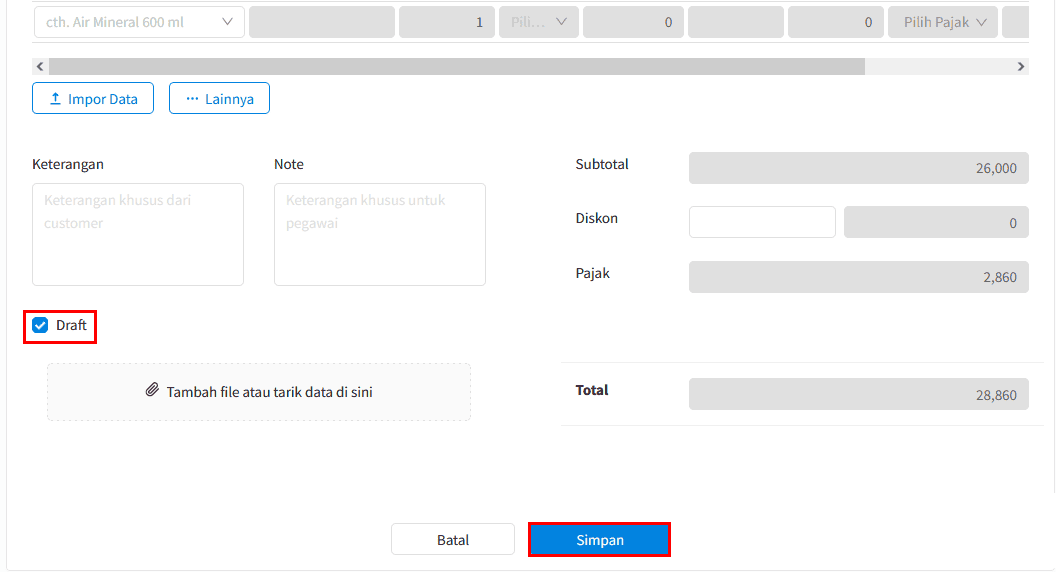
Gambar 2. Centang Kolom Draft
- Untuk membuka transaksi Penjualan yang tersimpan Draft tersebut pertama klik Icon Filter berikut
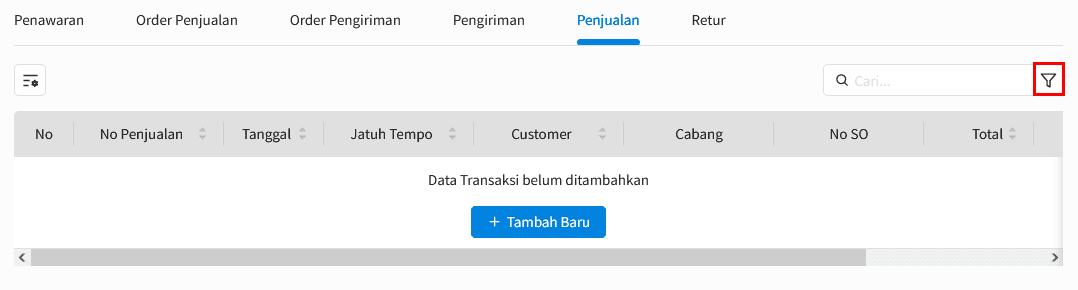
Gambar 3. Pilih Icon Filter
- Scroll kebawah dan pada bagian Draft pilih status draft, kemudian klik |Terapkan|
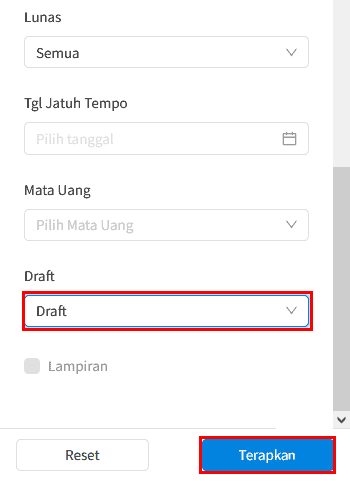
Gambar 4. Pilih Status Draft
- Selanjutnya klik icon pensil (Edit) pada kolom Aksi untuk melanjutkan input transaksi
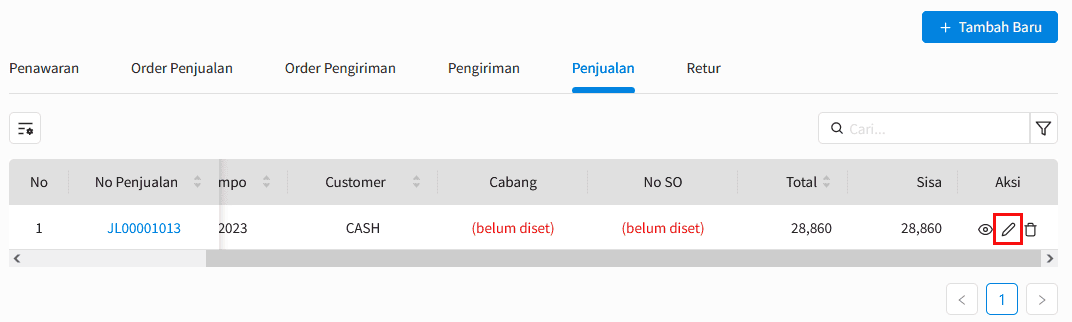
Gambar 5. Edit Transaksi
- Jika transaksi sudah selesai di input, selanjutnya untuk posting transaksi tersebut, hilangkan centang |Draft| -> |Simpan|
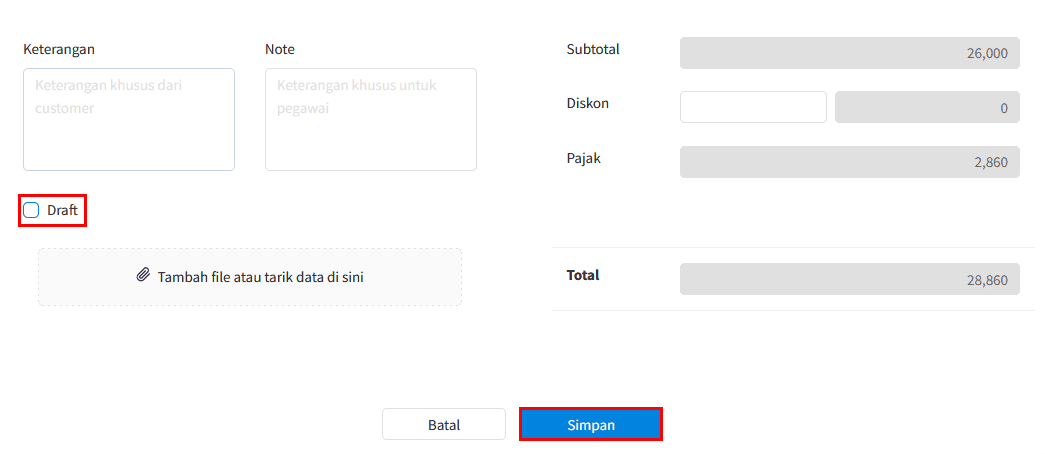
Gambar 6. Hilangkan Centang Draft


